
Práce s formátem RAW a jeho vlastnosti II
 Obsah lekce:
Obsah lekce:
- Úpravy v Adobe Camera RAW
Adobe Camera RAW
Pokuste se upravit následující soubor fotografie-raw-1.nef na co nejlepší digitální fotografii v Adobe Photoshopu. Pokud máte nainstalován Photoshop s Camera Raw modulem, tak se vám tento soubor otevře v Photoshopu v okně modulu Camera Raw.
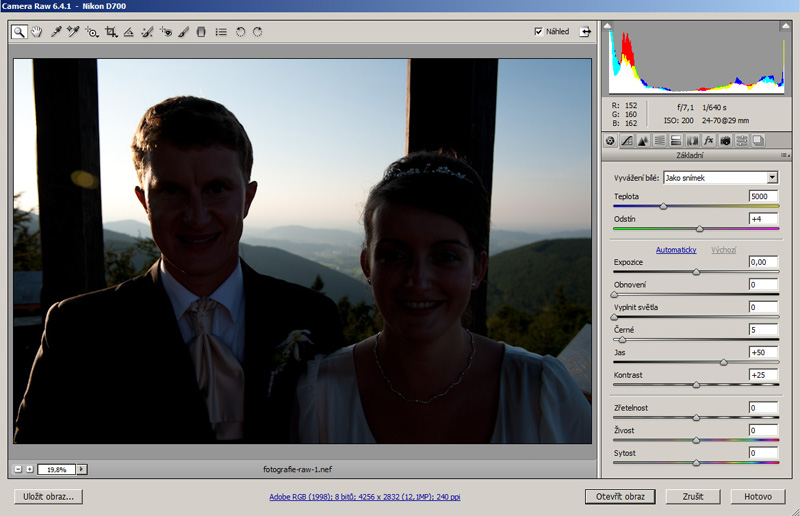
Krok 1: Expozice
Zjednodušeně řečeno je expozice čas, po který proudí světlo na čip. Čím je delší, tím více světla na čip dopadne. U Raw konverze lze expozici upravit na rozsah max. +1,5-2,0. Více se nedoporučuje. Po této úpravě se obrázek lehce zesvětlil.
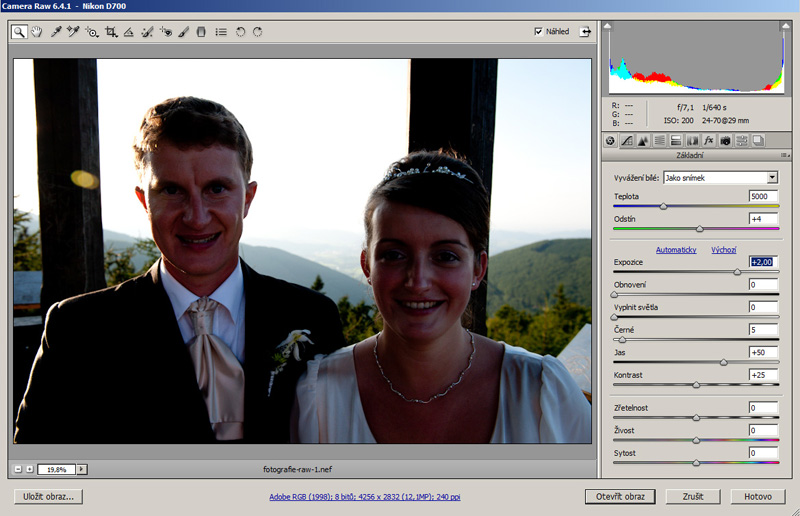
Krok 2: Obnovení
Jedná se o obnovení kresby v místech, kde jsou velmi jasné (přepálené) body - tzv. obnova bílých míst. Pokud v Rawu pro dané místo existují nepřepálená data, tak je tímto nastevením lze vytáhnout. Toto nastavení často pomůže u fotografií pořízených na slunci. Na našem obrázku se jedná o kresbu kopců za fotografovaným párem.
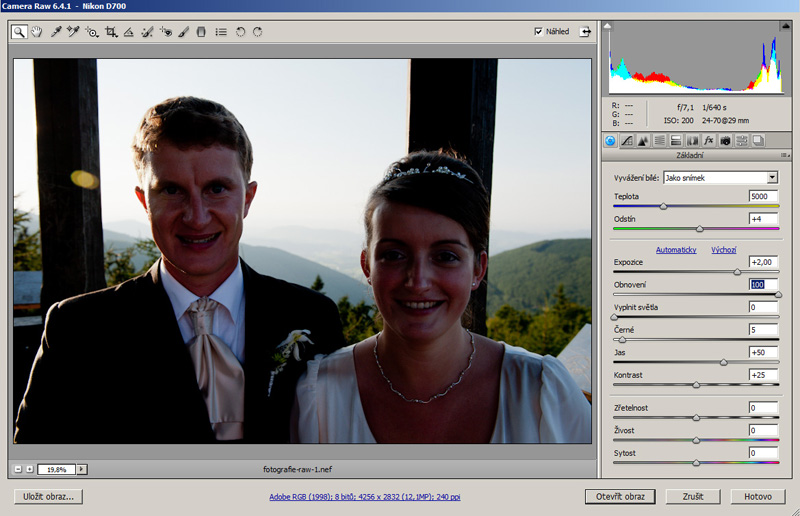
Krok 3: Vyplnit světla
Tomuto nastavení se také říká "digitální blesk". Zesvětluje tmavá místa obrazu - dodává do nich světlo. Velice užitečná funkce.
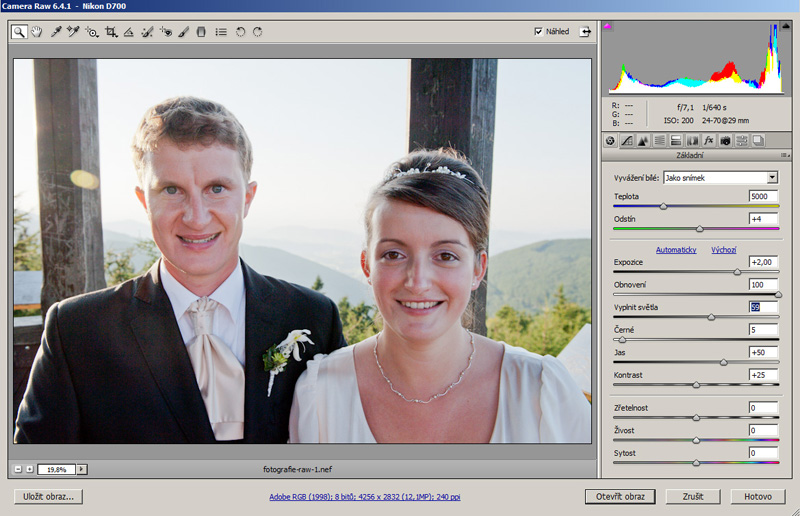
Krok 4: Černé
Tato úprava nebude nyní nezbytná, ale lze jí ztmavovat tmavá místa.
Krok 5: Jas a kontrast
Pomocí těchto posuvníků lze zvedat jas a kontrast. Provedeme pouze subjektivní malou úpravu.
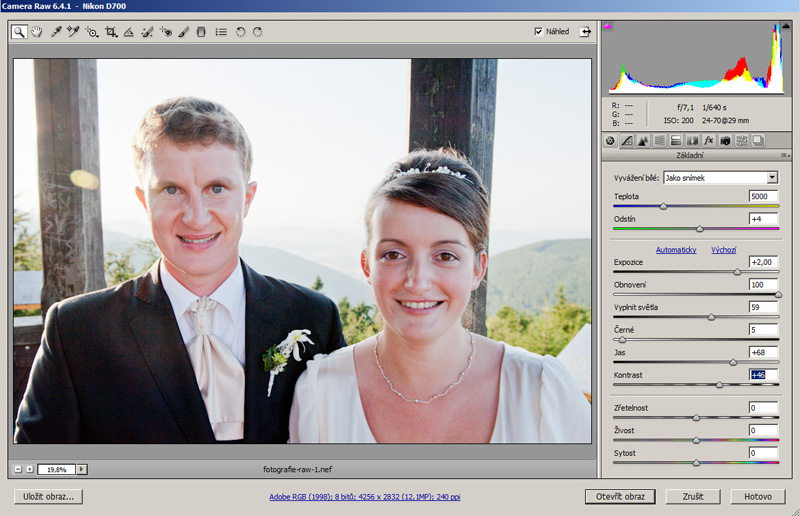
Krok 6: Živost a sytost
Tato nastavení pracují s barevností obrazu. Je mezi nimi zásadní rozdíl. Sytost sytí nebo desaturuje barvy zcela rovnoměrně v celém obraze. Nulová saturace znamená černobílou fotografii a zvyšováním saturace vzniká riziko přepalu barev (například červený - začne se projevovat clipping a ztrácí se kresba). Živost pracuje tak, že sytí barvy podle toho, jak jsou v obrázku syté. Málo syté barvy sytí více než hodně syté a tím předchází ztrátě kresby u výrazně sytých barev. Velmi často se používá k vyvážení barvy pleti.
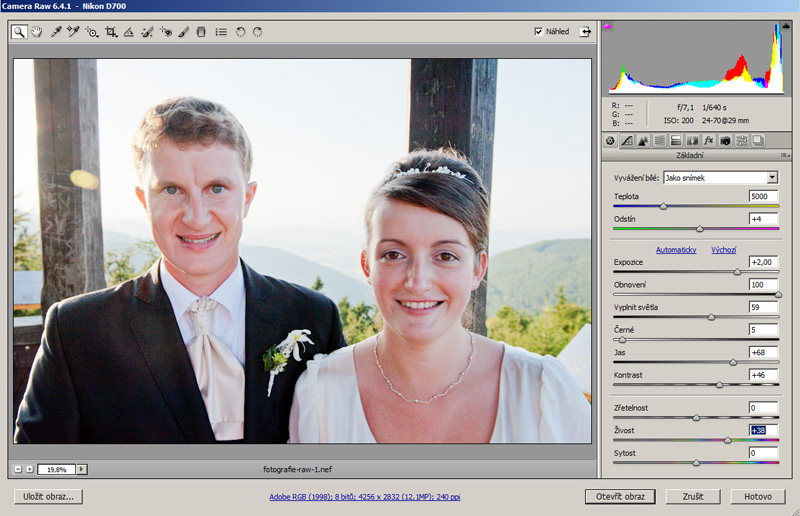
Krok 7: Vyvážení bílé
Jedna ze zásadních výhod RAWu je možnost vyřešit vyvážení bílé až v počítači. Můžeme buď volit nabízená přednastavení nebo ručně ovlivňovat teplotu a odstín barvy. Volba automaticky se snaží vyvážit bílou co nejpřesněji vzhledem ke skutečné teplotě a odstínu světla.
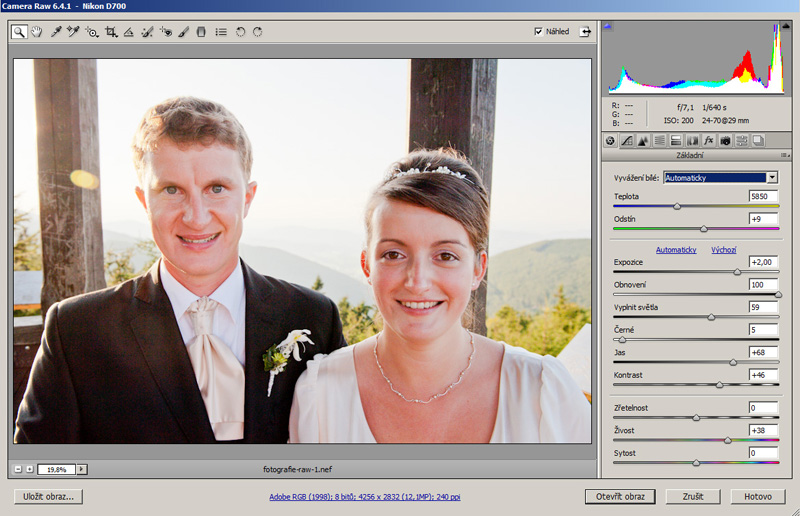
Jednotlivé úpravy lze dolaďovat v libovolném pořadí a výslednou fotografii doladit dle svých představ či požadavků klienta.
Úkol
Upravte alespoň 5 různých snímků v Adobe Camera Raw a prezentujte originál a vaši upravenou verzi.
Další čtení
Otázky
- Charakterizujte jednotlivá nastavení v Adobe Camera Raw.